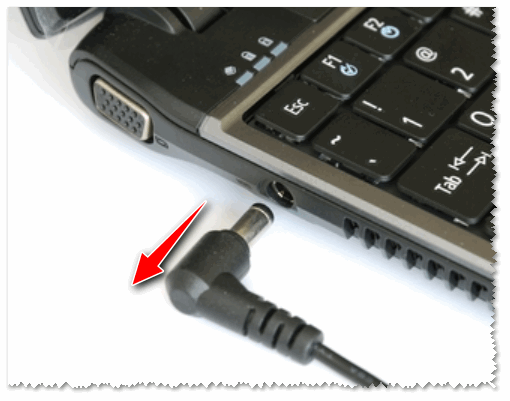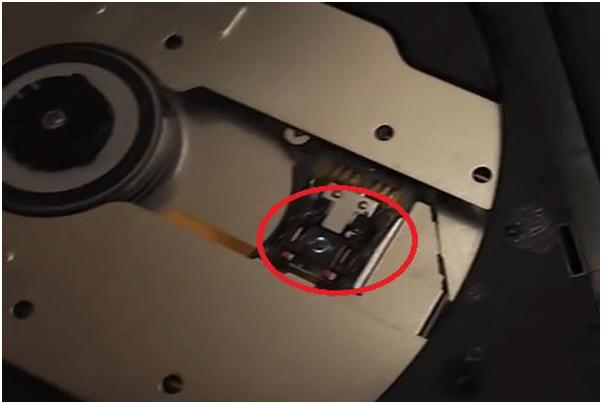- Ааа! Залил ноутбук водой (чаем), что делать?
- Если залил ноутбук, то.
- 👉 ШАГ 1
- 👉 ШАГ 2
- 👉 ШАГ 3
- 👉 ШАГ 4
- 👉 Для самостоятельной оценки и ремонта
- 👉 ИТОГО 👈
- Залили ноутбук, не включается? Запомните эти правила первой помощи!
- Очередное предостережение
- Что делать, если пролили жидкость?
- Жидкость разлита.
- Действия после полного высыхания
- Как спасти залитый ноутбук и минимизировать стоимость возможного ремонта?
- Что пролили – это важно!
- Реанимационные мероприятия – последовательность, описание (пролита не агрессивная жидкость в небольшом количестве – до 20-30 мл)
- Не при каких обстоятельствах не включайте не продиагностированный ноутбук, даже после качественной сушки!
- Пролита агрессивная жидкость
- Реанимация клавиатуры
- Не откладывайте на понедельник то, что нужно было сделать в прошлый четверг!
Ааа! Залил ноутбук водой (чаем), что делать?
Сегодня случайно опрокинул пол чашки чая на ноутбук. Сразу же выключил его и положил рядом с батареей. Из него вроде бы все вытекло, и он уже почти сухой.
Скажите, что вообще нужно делать в этом случае, и можно ли включать ноутбук?
Печально. Вообще, помимо перегрева и механических повреждений, одна из самых частых причин поломок ноутбуков — это их залитие какой-нибудь жидкостью (вода, чай, кофе, пиво — собственно, как у вас и произошло 👀).
Хуже всего, что под клавиатурой ноутбука находится практически всё: и процессор, и материнская плата, и диск и пр.
Нередко, пролитая жидкость, протекает через клавиатуру и попадает на мат. плату: замыкает контакты, начинается коррозия и плата приходит в негодность. Дальше ноутбук ожидает дорогостоящий ремонт, иногда, чуть ниже, чем стоимость нового устройства.
Кстати, некоторые производители ставят небольшие защитные пленки, покрывают некоторые детали спец. средствами — но это всё спасает лишь отчасти.
В этой статье отвечу на типовой вопрос пользователя о том, что делать при пролитии жидкости на устройство. Думаю, прибегнув к материалу ниже, вы сможете (при правильных и быстрых действиях) минимизировать свои расходы.
Если залил ноутбук, то.
👉 ШАГ 1
Что бы вы не пролили на поверхность устройства — сразу же нужно отключить кабель от блока питания ноутбука. Чем быстрее это сделаете — тем лучше (не обращайте внимание на корректное завершение работы Windows).
Отключаем кабель питания от устройства
👉 ШАГ 2
Переверните устройство и выньте аккумуляторную батарею. Ноутбук нужно как можно быстрее выключить и обесточить!
Тем пользователям, у кого батарея спрятана внутри корпуса — «повезло» меньше (если это слово уместно в этом случае) . Крайне желательно всё же снять защитную крышку, и вынуть батарею (если вы перед этим еще не выключили ноутбук — зажмите кнопку питания на 5-10 сек., должно произойти аварийное завершение работы).
Помните, что основная пролитая жидкость приходиться на клавиатуру, и она далеко не сразу и не ручьями течет внутрь (тем более, у большинства клавиатур есть металлическая подложка, которая также сдержит часть влаги). Поэтому — главное не замешкаться и вовремя всё отключить!
👉 ШАГ 3
Оставьте устройство лежать клавиатурой вниз на чистой, ровной и сухой поверхности (так, чтобы из него начала стекать пролитая жидкость) .
Желательно подложить под клавиатуру какое-нибудь сухое полотенце, тряпку (пару раз ее сменить, если из устройства выходит много жидкости).
👉 Просушка занимает в среднем 2-3 суток (не менее!). Основная ошибка многих — это поспешное включение устройства, пока оно не просохло.
Важно!
Для просушки не используйте фен, батарею, какие-то еще нагревательные устройства.
- Во-первых , они могут создать условия для появления конденсата внутри устройства (а значит влага распространится по всему ноутбуку, что не есть хорошо).
- Во-вторых , тот же фен будет загонять внутрь лишнюю пыль (которая и так «сядет» на сладкие места от залития).
- В-третьих , этими устройствами можно перегреть отдельные компоненты ноутбука и привести их в негодность!
👉 ШАГ 4
Отнести устройство в сервисную мастерскую для оценки его состояния (не пытаться самостоятельно включать после залития и сушки!) .
Да, с вас, скорее всего, возьмут оплату за осмотр (диагностику) и чистку устройства — но это гораздо дешевле, чем спалить мат. плату через неделю-другую работы с коррозией на ней.
В большинстве случаев, если жидкости было не очень много, и вы вовремя перевернули устройство и обесточили его (а затем оставили на сушку) — ноутбук удается привести в рабочее состояние с минимальными расходами .
👉 Для самостоятельной оценки и ремонта
У некоторых пользователей достаточно старые ноутбуки, и они не хотят тратить на них лишние средства и нести их в сервис (предпочитая справиться своими силами) . Для них дам пару советов (делаете всё на свой страх и риск).
Про виды жидкостей
Если условно разделить все жидкости по степени воздействия на железки ноутбука — то они могут быть:
- агрессивными — те, которые содержат соль или сахар: чай, кофе, пиво, лимонад, минералка и пр.;
- не агрессивными, — например, обычная вода.
Если вы пролили обычную воду — то шансы на спасение ноутбука гораздо выше. Дело в том, что агрессивные жидкости вызывают сильный процесс коррозии , портят токопроводящие дорожки, замыкают их. В следствии этого, повреждаются многие детали на мат. плате (один из примеров ниже 👇).
Печальный случай. (под клавиатуру ноутбука попал сладкий лимонад, вызвавший коррозию и испортивший микросхему)
Про чистку и диагностику
Моя рекомендация простая — после залития ноутбука любой жидкостью, необходимо разобрать устройство и посмотреть, куда проникла влага.
Хотя отмечу, что некоторые специалисты допускают, что если на ноутбук пролили обычную воду — то после хорошей просушки, устройство можно попробовать включить.
Разобрав ноутбук, внимательно осмотрите все его части (можно использовать лупу или увеличительное стекло) . Если жидкость не прошла дальше клавиатуры — считайте вам повезло. Можно собрать устройство и включить.
Если клавиши сильно хрустят и залипают, попробуйте снять клавиатуру и промыть ее в теплой воде с моющим средством (например, Fairy). Затем просушите ее и подключите вновь. Способ «колхозный», но часто помогает оживить клавиатуру даже в самых проблемных случаях.
Если же на материнской плате нашли места, куда проникла влага — то следы залития нужно аккуратно прочистить ваткой и мягкой щеткой (сгодится старая зубная), смоченной в спирте (так, чтобы не осталось и следа от пролитой жидкости) .
Затем все просушить, собрать, и попробовать включить. По крайней мере, в этом случае шансов на удачный исход куда больше, чем включать «вслепую». 👀
👉 ИТОГО 👈
1) Самое первое, и самое главное при пролитие любой жидкости на поверхность ноутбука — это отключение его от питания (т.е. сначала отключить кабель от блока питания, затем перевернуть и вынуть аккумуляторную батарею) .
В таком перевернутом положении — оставить до полной просушки устройства (2-3 суток!). Не класть на батарею, не использовать фен и другие нагревающие устройства. Обязательно (особенно при залитии агрессивными жидкостями) показать устройство в сервисе (до его включения после просушки).
2) Помните, что пролитая жидкость на ноутбук — это сразу автоматически отказ в гарантийном обслуживании (или замене устройства)!
Если у вас дома маленькие дети или есть животные — то возможно при покупке ноутбука стоит приобрести дополнительную гарантию*.
* Примечание : некоторые магазины предлагают за 10-15% от стоимости товара оплатить доп. гарантию, которая поможет в таких случаях (фирма отремонтирует устройство).
Правда, обязательно посмотрите, что входит в эту расширенную гарантию — у разных фирм, разные условия!
3) Возможно, эта рекомендация подойдет не всем, и всё же — лучше заведите 2 ноутбука:
- один, которым будете пользоваться лично вы (где будут ваши рабочие файлы и данные) ;
- а второй (попроще и подешевле — дабы сейчас есть ноутбуки и за 10 тыс. рублей) — для детей, развлечения и пр.
Разумеется, рабочий ноутбук — держать подальше от «разрушителей», а второй если и зальют — ущерб будет куда меньший.
На этом всё. Дополнения приветствуются.
Источник
Залили ноутбук, не включается? Запомните эти правила первой помощи!
Увы, очень часто владельцы компактных ПК случайно проливают жидкость на клавиатуру, что может стать причиной серьезной проблемы (и неплохо ударит по карману в случае ремонта). Если залили ноутбук, не включается — что делать? В этой публикации расскажу все подробно.
Очередное предостережение
Откровенно говоря, я уже устал рассказывать знакомым и близким, что лежать в кровати с лэптопом и одновременно пить чай / кофе / пиво / воду / любую другую жидкость — это не самая лучшая идея. За такое удовольствие можно поплатиться, потратив немалую сумму денег на ремонт. В лучшем случае, достаточно обойтись чисткой.
Но ведь можно избежать всех этих последствий, проявив аккуратность. Хорошо, если Вы просто немного залили клавиатуру. Когда же жидкость попадает на основную плату, то «this is no good»!
Что делать, если пролили жидкость?
Профилактические меры предусматривают использование дополнительной защитной пленки, которая наносится на «клаву».
В сети можно найти множество видео, как осуществить подобные манипуляции. Да и в мастерских за данную услугу не возьмут много денег. Как результат, Вы подстрахуете себя от неприятных случаев. В худшем случае, перестанут работать некоторые клавиши.
Жидкость разлита.
Что делать, если залил клавиатуру ноутбука (или телефона)? С этого момента начинается «обратный отсчет», и действовать нужно оперативно.
- Отключите кабель питания от устройства (если он был подключен) и не забудьте «выдернуть» его из розетки;
- Отсоедините аккумуляторную батарею, чтобы лэптоп полностью выключился. Даже если у Вас остались несохраненные данные (документы, прогресс в игре), стоит на время забыть о таких вещах, и действовать решительно!
- Раскройте устройство (разверните как книгу) и переверните внутренней стороной вниз. Слегка встряхивайте ноутбук, чтобы избавиться от жидкости;
- Следует дождаться полного высыхания. При этом не включать ПК на протяжении двух дней, чтобы не произошло замыкание, которое может стать причиной поломки деталей.
- Можно немного ускорить процесс с помощью фена, но, как показывает практика, этот шаг оказывает незначительное влияние.
Автор рекомендует:
Действия после полного высыхания
После двух суток можно попробовать включить компьютер, если он был залит не очень сильно. Но я бы посоветовал выполнить еще несколько шагов перед включением. Только для опытных!
- Для Вашей модели найдите инструкцию по полной разборке;
- Извлеките материнскую плату;
- С помощью увеличительного стекла внимательно просмотрите все контакты и дорожки на наличие темных пятен (нагар);
- Если такие дефектные места обнаружены, попробуйте аккуратно почистить их зубной щеткой с жесткой щетиной. В идеале, следует пропаять почерневшее дорожки. Но лучше обратиться к сервисным специалистам или прочим знатокам своего дела;
- Соберите устройство и попробуйте включить.
Возможно, некоторые клавиши перестанут работать. Попробуйте их снять и почистить. Некоторые умельцы советуют тщательно промыть клавиатуру водой с добавлением моющих средств. Сам я не пробовал подобный метод, поэтому, не могу ручаться за его эффективность.
В конце своего повествования предлагаю посмотреть видео, что делать, если пролил чай на ноутбук :

Надеюсь, у Вас все заработало! Расскажите в комментариях о своей ситуации, как удалось её решить (или может не получилось. ).
Источник
Как спасти залитый ноутбук и минимизировать стоимость возможного ремонта?
Одна из самых распространенных проблем, с которыми обращаются в сервисные центры владельцы лэптопов – пролитая на устройство жидкость. Само по себе событие из ряда вон выходящее и крайне неприятное, но… Доходы мастеров сервиса могли бы быть несколько скромнее, а число выживших после омовения устройств значительно больше, если бы пользователи были чуточку повнимательнее и вовремя познакомились с правилами первой неотложной помощи для своих электронных друзей.
О технике “искусственного дыхания” для ненароком залитого ноутбука, о том, как по возможности снизить затраты на вероятный ремонт и повысить шансы на полное восстановление устройства мы расскажем в нашей статье.

Корень проблемы в том, что большинство из нас прекрасно осознает степень риска при попадании любой жидкости на корпус устройства, но со временем соседство ноутбука и чашки кофе или чая входит в добрую привычку, и на каком-то этапе бдительность притупляется. Здесь то и поджидает расплата за нашу чрезмерную любовь к комфорту.
Как утверждает упрямая статистика, содержимое каждой 200-й чашки, проносимой над ноутбуком, не достигает своей цели, т. е. достигает, но не той, которая была поставлена. Впрочем, пиво, как оказалось, далеко не самый распространенный фактор риска. В порядке убывания вероятности, проливаемую на ноутбук жидкость можно расположить примерно так:
- чай;
- кофе;
- газированные сладкие напитки (кола, содовая, спрайт, квас и пр.);
- алкоголь (пиво, коньяк, водка, вино, виски и т. д.);
- вода;
- сок;
- прочие напитки и первые блюда (молоко, борщ, …);
- собачий или кошачий ”Золотой дождь” (наши четвероногие друзья порой могут оказаться очень ревнивы, мстительны и изобретательны)).
Конечно, представленная статистическая сводка проливаемых жидкостей, предложенная исследователями вопроса, достаточно условна. Ясно, что в семье, где ребенок 3 лет целыми днями бродит по дому с чашкой сока, наиболее вероятным источником проблем станет сок, у одинокой пожилой дамы – заядлой кошатницы при уме и памяти – последний фактор, а у любителей поработать под бокальчик прохладного бархатного пивка – оно родное.
Что пролили – это важно!
Здесь сразу же стоит обратить внимание, что все перечисленные жидкости, проливаемые на ноутбуки с точки зрения потенциальной опасности для устройства компонентов их состава можно разделить на две группы: агрессивные и слабо агрессивные.
Постулат 1 звучит так: чем выше в жидкости содержание сахара и солей, тем она агрессивней.
Соответственно, к слабо агрессивным можно отнести проточную воду, несладкий чай и т. п.
Слабо агрессивные жидкости в ограниченном количестве при условии кратковременного контакта и корректно проведенных реанимационных мероприятий представляют для материнской платы – самого ранимого элемента сборки, минимальную опасность. Соответственно сахаросодержащие составы (чай, кофе и т. д.) более опасны. А вот кола, квас или соленая минералка способны бесславно умертвить ваш цампутер буквально за считанные часы.
Постулат 2 гласит: степень успешности ремонта залитого ноутбука и возможных травм материнской платы прямо зависит от того, какая жидкость и в каком количестве была пролита и сколько времени она работала на разрушение!
Реанимационные мероприятия – последовательность, описание (пролита не агрессивная жидкость в небольшом количестве – до 20-30 мл)
Последовательность первоочередных реанимационных мероприятий в общем случае выглядит следующим образом:
- Максимально быстро, без промедления обесточиваем устройство, отключаем блок питания на разъеме(!) ноутбука. В этот момент не стоит думать, как корректно выйти из Windows, какие документы не сохранены, а тем более, пытаться прояснить эти вопросы в Аське или Скайпе. – В приоритете спасение техники. Помним: документы скорее всего восстановить после окажется возможно, а вот ноутбук, при потере драгоценных секунд – скорее всего проблематично.
Не при каких обстоятельствах не включайте не продиагностированный ноутбук, даже после качественной сушки!
Важно! На этапе просушки многие (до 80%) пользователи, попавшие в такую ситуацию впервые, часто совершают глобальную и роковую ошибку – подключают не продиагностированное, а зачастую и «недосушенное» устройство! Это категорически недопустимо, поскольку в случае, если жидкость таки проникла внутрь очень вероятно замыкание, причем замкнуть не хуже перемычки может и подсохший сладкий чай!
Помним о нашей главной цели – минимизация последствий и рисков!
Если была пролита не агрессивная жидкость в небольшом количестве, вы отреагировали достаточно быстро и этапы 1-3 были выполнены корректно, есть большая вероятность, что ваш ноутбук после просушки успешно продолжит радовать вас и дальше. Но и тут возможны варианты.
Заблуждение: если после просушки ноутбук включается и работает, то проблема осталась в прошлом.
Пояснение: Внешне клавиатура и корпус могут быть просушены идеально, но определить визуально, проникла вода или пиво внутрь корпуса, оценить степень и объем проникновения жидкости и последствия ее разрушительного воздействия чаще всего проблематично. Путь, совершаемый пролитой жидкостью достаточно стандартен: клавиатура > стыки между корпусом и клавиатурой > материнская плата. Вместе с тем жидкость, проникшая в корпус, начинает свою разрушительную работу с первых секунд ее контакта с токоведущими элементами.
Вам повезло, если под клавиатурой вашей модели производитель предусмотрел специальную защитную пленку. А если таковой нет, то пока вы вдохновенно смотрите очередную серию “Игры престолов”, коррозия будет делать свое “оранжевое” дело! Возможно, после сушки вы и успеете посмотреть еще несколько серий, но каждая из них уже совсем скоро может вылиться для вас в кругленькую сумму. Стоят ли такие “игры” свеч – решать вам!
Добавим, что развитие ситуации в негативном ключе провоцируется тем, что:
- чипы материнской платы – большие любители затягивать воду под себя;
- скорость корродирования растет с увеличением рабочей температуры платы;
- скорость корродирования растет с увеличением разности потенциалов между соседними дорожками.
Вывод: Провести обязательные диагностические мероприятия необходимо сразу после просушки (см. пункт 3), НЕ ВКЛЮЧАЯ НОУТБУК!
Итак, чтобы прояснить, попала влага вовнутрь, или нет, нужно снять клавиатуру и разобрать ноутбук. Обращаем ваше внимание что процесс разборки в зависимости от модели может существенно отличаться.
Аккуратно и не спеша снимаем клавиатуру, отомкнув миниатюрные защелки прямой отверткой.
Если следов жидкости под ней не обнаружено – поставьте жирный “плюс”!
- Очистить залипающие клавиши снятой клавиатуры вы можете обычной горячей водой и неабразивным моющим средством. Сохнуть клавиатура перед возвращением на свое место должна не менее суток. Если все сделано правильно, скорее всего, она прослужит вам еще не один год. Подробнее на этом процессе остановимся ниже.
- После разборки вашей модели выясняется, что жидкость таки попала под клавиатуру и добралась до материнской платы (как правило, речь идет об объеме пролитой жидкости более 30 мл).
В случае 2 возможны опять-таки два варианта: обратиться к специалистам сервисного центра, либо, при некотором понимании того, что делаете, попытаться справиться с проблемой самому. Здесь мы рассмотрим пошаговую последовательность действий если все-таки будет принято решение восстанавливать работоспособность самостоятельно.
Поэлементный осмотр материнской платы после разборки лэптопа лучше проводить под лупой. Обращаем внимание на почернения в местах пайки, желтоватый или белесый налет.
В случае присутствия почерневших мест и при наличие опыта пайки – перепаиваем. В случае локального налета – зачищаем, для начала – мягкой детской зубной щеткой, после — спиртом и далее – промываем дистиллированной водой. Тщательно сушим плату. Следы окисления на контактных площадках без проблем убираются при помощи самого обычного мягкого ластика.
Поврежденные элементы схемы перепаиваем.
Если налет покрыл практически всю поверхность и локальная очистка проблематична – рекомендуется процедура полной промывки материнской платы.
С этой целью все навесные нетронутые элементы платы (батарейка CMOS (. ), процессор, модуль WLAN, память и пр.) снимаются, остатки термопасты счищаются. Если этого не сделать, избавиться от ее следов после промывки горячей водой будет достаточно непросто.
После снятия «обвески» мать ненадолго “замачивается” в мыльном растворе и аккуратно обрабатывается ранее упомянутой мягкой зубной щеткой. Следующий этап — промывка сильным напором чистой горячей воды (в идеале промывка осуществляется под напором дистиллированной воды с температурой +50С, что не всегда реализуемо в домашних условиях.).
Важно: При мойке учитываем, что текстолит и чипы – любители втягивать воду, промываем оперативно (в течение 4-5 минут), предварительно ”намылив” неабразивным моющим средством. Можно использовать нейтральное детское мыло. Намыливать, как и смывать материнскую плату следует быстро и крайне осторожно, по возможности не контактируя с разъемами.
После смывания мыльного раствора проводим тщательный визуальный осмотр платы. Замеченные оставшиеся загрязнения перемываются дополнительно.
После бани полностью очищенную плату тщательно встряхиваем, промокаем заранее подготовленным не ворсистым материалом и отправляем сушиться не менее, чем на сутки в теплом сухом помещении для того, чтобы гарантировать полное удаление остатков жидкости из под чипов южного и северного мостов (BGA). В противном случае не до конца удаленная влага может стать причиной закорачивания и, опять-таки, прогрессирующей коррозии.
Внимательно осматриваем остальные элементы сборки (жесткий диск, привод, память, модуль Wi-Fi …) на предмет остатков пролитых напитков. Залитые элементы, поддающиеся разборке, разбираем (диск, привод …).
При обнаружении загрязнений и технической возможности удаляем аналогичным образом, если нет – оставляем кандидатами на замену. При промывке залитого пивом разобранного привода следует внимательно следить за тем, чтобы вода не попала на линзовый узел (см. рис. ниже), а после просушки смазать салазки густой силиконовой смазкой и протереть линзу ваткой, смоченной спиртом.
Контактные площадки залитой памяти после промывки и просушки дополнительно очищаются ластиком и протираются спиртом.
Второй, “упрощенный” и ускоренный вариант обработки материнской платы состоит в нанесении спирта на залитые места платы (включая доступные места под чипами) и дальнейшей очистки налета при помощи ватных палочек. При испарении спирта с поверхности платы испарятся и не досохшие по какой-то причине остатки влаги. Следы окисления на контактных площадках зачищаем мягким ластиком.
Для закрепления эффекта после сушки можно обработать поверхность платы специальным спреем-очистителем, который не только эффективно счищает налет, жир, следы подсохших жидкостей и коррозии, но и высыхает быстро и без остатка. Можно использовать, к примеру, достаточно популярный бюджетный вариант – YA XUN 538A DRY.
Тщательно просушенную материнскую плату в нужных местах перепаиваем. По окончании перечисленных реанимационных мероприятий возвращаем плату и остальные элементы сборки на их родное место, проверяем работоспособность, делаем выводы. Отсутствие положительного результата будет говорить о том, что все, что можно в домашних условиях вы сделали, и пора паковать сумку и отправляться в доверенный сервис.
Наиболее ранимыми местами, как правило, становятся дорожки цепей питания.
Пролита агрессивная жидкость
Важно! При попадании особо агрессивных жидкостей в больших объемах разборка и тотальная промывка ноутбука рекомендована сразу после отключения питания, извлечения батареи и слива жидкости, минуя стадию двухсуточной просушки!
В этом случае оказывается крайне важна оперативная разборка, визуальный осмотр, промывка и последующая просушка материнки и остальных залитых элементов сборки по вышеописанной схеме. К категории особо опасных для жизни вашего ноутбука отнесем пепси, колу, эксклюзив — собачий и кошачий (особенно) “дождик” и т. п.
Пренебрежение этим советом приведет к тому, что вашему лэптопу через несколько дней будет уже совершенно все равно, выполнили ли вы пункты 1 и 2 реанимационных мероприятий, или нет.

Вводная: если вы – хозяин одного или нескольких домашних животных, обращайте внимание на посторонние резкие характерные запахи, которые могут появиться ”неоткуда”. Если таковые дадут о себе знать – возможно, ваш четвероногий друг таки успел воспользоваться вашим отсутствием. В таком случае действуйте в соответствии с нашим мануалом.
Реанимация клавиатуры
В отличие от материнской платы, клавиатура в перепайке не нуждается. Если залита водой – просто дайте ей просохнуть, если чем-то другим – промойте под напором горячей (+50С) качественной воды (после сушки вода на промытой плате и элементах не должно остаться разводов), хорошо стряхните воду и затем просушите, как описано выше. Зимой клавиатуру вполне можно просушить на радиаторе центрального отопления или альтернативным безопасным способом. Если залита агрессивной жидкостью лучше при промывке снять кнопки с крепежным механизмом, промыть и просушить их отдельно.
Для того чтобы сохранить возможность обратной сборки, перед демонтажем лучше сфотографировать расположение кнопок или записать расположение клавиш на самой клавиатуре. Если жидкость залила только несколько клавиш, а не всю клавиатуру – обработку можно осуществить локально, отмыв и затем просушив предварительно извлеченные залитые клавиши и их крепежные механизмы.
Важно: по окончании сборки и получении ожидаемых эффектов (ноутбук включается) протестируйте систему на стабильность работы и другие ключевые стресс-тесты, проверьте работу отдельных компонентов и каждой клавиши.
Некоторые производители (Samsung и др.) зачастую комплектуют свои клавиатуры водорастворимыми перемычками. Соответственно, после промывки и растворения перемычек такая клавиатура не заработает. Это легко выясняется в сервисном центре, где подтверждают факт проникновения жидкости и ремонтируют устройство как не гарантийное. Естественно, и клавиатура в этом случае подлежит замене.
Не откладывайте на понедельник то, что нужно было сделать в прошлый четверг!
Случается, что ноутбук подвергается атаке пролитой на него жидкости в тысячах км от дома – к примеру, в отпуске. Наскоро просушив девайс на испепеляющем южном солнышке, его владелец захлопывает крышку, не включает ноутбук в течение недели-двух, но и решение проблемы отодвигает до момента возвращения домой. Потерянные дни в подобных случаях чаще всего оборачиваются изъеденной коррозией материнской платой и прочими безвременно почившими элементами схемы.
О том, чтобы реанимировать ноутбук после таких потрясений традиционными методами (чисткой в ультразвуковой ванне, восстановлением поврежденных дорожек, полной перепайкой элементов) даже в условиях сервисного центра речь уже не идет – см. рис. ниже.
Вывод: постарайтесь корректно исправить ситуацию как можно быстрее, где бы вы не находились, используя для этого любые возможности.
Если вы решите, что все, что описано в нашей статье лучше доверить специалистам сервисного центра, то приготовьтесь к соответствующим затратам, величина которых будет напрямую определяться количеством пролитой жидкости, ее составом и степенью вреда нанесенного устройству.
- в случае мелкого ремонта после незначительного залития слабо агрессивной жидкостью возможно вы можете уложиться в 30-50$;
- в случае масштабных повреждений можно попасть на 100$ и больше.
При отсутствии элементарных навыков все-таки лучше безотлагательно обратиться к специалистам. Главное здесь как можно быстрее справиться с состоянием шока и как можно быстрее выполнить пункты, перечисленные в начале нашей статьи. Поступать ли далее в соответствии с нашими рекомендациями или нет целиком и полностью зависит от уровня вашей подготовки. Эксперименты здесь приветствуются в последнюю очередь!
От всей души желаю читателям нашего блога не попадать в такие ситуации, которые описаны выше, что, по большому счету, во многом зависит от каждого из нас.
Послесловие от команды iCover
Надеемся, что предоставленная в этом материале информация будет полезна читателям блога iCover и поможет без особого труда вернуть своему девайсу былую прыть и смекалку. А еще надеемся, что в нашем блоге вы найдете много полезного и интересного, сможете познакомиться с результатами уникальных тестов и экспертиз новейших гаджетов, найдете ответы на самые актуальные вопросы, решение которых зачастую требовалось еще вчера.)
Источник